2020年06月27日更新
TVer(ティーバー)をPCで見る方法を徹底解説
TVer(ティーバー)とは見逃し番組をWindowsやMacのPCやスマホで無料で見ることの出来るサイトのことです。どのような方法でどんな動作環境ならばPCでTVer(ティーバー)を見ることができるのでしょうか?見れないことがないよう徹底解説します。

目次
TVer(ティーバー)をPCで見る方法~動作環境~
TVerってご存知でしょうか?TVerとは日本の民放5社が始めた見逃し視聴できるポータルサイトのことです。局の垣根を越えて見逃した番組がTVerのサイト内で放送から一週間の間視聴できるんです。
このTVerが見れる動作環境はWindowsパソコン、Macのパソコン、Android搭載のスマホやタブレット、iOS搭載のスマホやタブレットです。ただTVer(ティーバー)の番組をPCで見るためには、あらかじめ動作環境を満たしている必要があります。
動作環境が対応していないと動画が見れなかいことや、きちんと最後まで再生されなかったりすることもあります。TVer(ティーバー)の番組を見るために必要な動作環境は以下の通りです。
WindowsOSの場合
以下がWindowsでの動作環境になります。まだシェアが一定数残っているXPは動作対象外になっていますね。ただWindows7にも対応しているのでかなり多くのパソコンでTVer(ティーバー)は視聴できます。
- Windows
- OS:Microsoft Windows 7/8.x/10
- ブラウザ:Microsoft Internet Explorer 11以上、Microsoft Edge最新版、Google Chrome最新版、Firefox最新版
もう一つ注意しなければならないのはブラウザを最新版に更新しておくということです。意外と盲点で更新し忘れていたために番組が視聴できないなんてこともよくあることですので気をつけたいところです。
MacOSの場合
次にMac OSの動作環境です。Macもかなり古い10.7にから対応しているのでTVer(ティーバー)を見る敷居は低いと思います。
- Macintosh
- OS:Mac OS 10.7以降
- ブラウザ:Safari最新版、Google Chrome最新版、Firefox最新版
Macで見る場合もブラウザを最新版に更新するのを忘れないようにして下さい。
 iPhoneでiOSのバージョンを確認する方法
iPhoneでiOSのバージョンを確認する方法TVerをPCで見る手順
ではTVer(ティーバー)のPC版の使い方を確認していきましょう。TVer(ティーバー)のPC版で番組を見るためには、ブラウザでTVer(ティーバー)のページにアクセスする必要があります。
この時スマホやタブレットとは違い専用のアプリやファイルなどをパソコンにインストールする必要はありません。またWindowsでもMacでもそう変わることなく大体同じような手順で見れるようになります。
パソコンのブラウザを立ち上げTVerを開く
まず、TVer(ティーバー)の動作環境に対応しているブラウザの検索画面に「TVer」と入力します。その検索結果の中からTVer(ティーバー)のページを探してみて下さい。「TVer」で検索すれば大体の場合は検索結果の1番上に出てきます。
スマートフォンやタブレット用のアプリ版ではTVer(ティーバー)の番組を見る時にはTVer(ティーバー)のアプリをインストールする必要がありました。
それに比べてPC版TVer(ティーバー)は何もインストールしなくても動画を見ることができます。TVer(ティーバー)を気にいってよく使う場合はブックマークしてください。すぐにTVer(ティーバー)で番組を見ることができます。
ジャンルがわかる場合の操作
TVerで見る予定の番組のジャンルが分かっている場合のパソコンの操作方法についてです。TVer(ティーバー)のトップページにジャンルについて書かれているのでその中から自分の見たいジャンルを選択します。
例えばドラマを選択すれば一週間以内に放送されたドラマが一覧で表示されるので見たいタイトルを選択してください。
放送局、ジャンル、放送日のいずれかがわかる場合
パソコンでTVer(ティーバー)で見る予定の番組がどこの放送局か、何のジャンルなのか、いつの放送だったのかどれか分かっている場合には赤枠で囲った番組一覧から探す方法を使うことが出来ます。
それぞれのタブから選択した後に右側にある絞り込むボタンを押せば結果が表示されますのでその中から見る予定の番組を選択して視聴して下さい。
出演者の名前、番組名がわかる場合
出演者の名前や、番組名がわかる場合には検索窓にキーワードを入力して検索してみて下さい。例えば「明石家さんま」で検索すればさんまさんの出演されていてTVer(ティーバー)で見ることが出来る番組が放送局に関係なく全て表示されます。
これが出演者や番組が分かる場合に使える方法です。
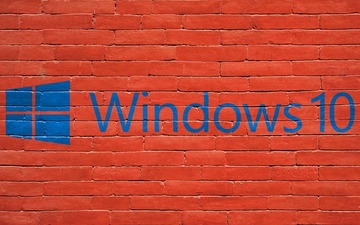 Windows10が勝手に起動する場合の原因・対処法
Windows10が勝手に起動する場合の原因・対処法TVerをPCで見る時の便利技
パソコンでTVer(ティーバー)を見る時にブラウザ上で単に見逃し番組を見るという方法以外にも実は色々と便利な機能が搭載されています。TVerサービス開始時には無かった機能も多いのでこれから先にさらに便利になる可能性もあります。
どんな方法があるのか一つ一つ見て行きましょう。これらの機能を使いこなせばTVerの利便性はもっとあがると思います。
マイリスト
TVer(ティーバー)のマイリスト機能はパソコン版でもアプリ版でも使用することが出来ます。番組の下にあるサムネイルのハートマークや、動画を再生している時の画面の右下にある「マイリストに登録」の項目からも登録することができます。
TVerのマイリストはパソコン版とアプリ版の連携機能が残念ながらありません。TVer(ティーバー)には会員登録が無いので連携が出来ないわけですね。
仮にパソコン版のTVerもアプリ版のTVerも使用する方は二度手間ですがそれぞれのTVer(ティーバー)のサイトでマイリストの設定をする必要があります。WindowsでもMacでも基本的には変わりません。
シェア機能
TVerにはシェア機能があります。シェア機能とはTwitterかFacebookなどのSNSで番組を他の人と共有することです。
TVerの番組を再生すると画面の右上に「シェアする」ボタンがありそこを押すことで番組をシェアできるのです。しかもこれはその番組のおもしろいところでピンポイントにシェアできるようになっています。
テレビ番組の中でのタレントの発言がネットのニュース記事になることが多いですがそこをピンポイントで引用してSNS上で友人や家族と共有するなんてことも可能な訳ですね。
レコメンド機能
TVerのレコメンド機能とはサイトを訪れたユーザの選択履歴を元にしてユーザの興味関心に合致する選択肢を提示するものです。
例えばTVer上で刑事ドラマを見たとします。するとレコメンド機能によってTVerにある他の刑事ドラマや出演俳優の登場する他の作品をオススメしてくれる訳です。
TVerのレコメンド機能によってユーザーは見たい番組以外にもTVer内の知らなかったけれどおもしろいと感じる番組を教えてもらえるわけですね。
 Windows10-Cortana(コルタナ)とは?設定(オン/オフ)・使い方まとめ
Windows10-Cortana(コルタナ)とは?設定(オン/オフ)・使い方まとめTVerをPCで見れない時の原因と対処法
ここまでTVerをPCで見る方法を解説してきましたが場合によっては動作環境を満たしているはずなのに見れないというケースも起こりえます。PCでTVerが見れないときに考えられる理由は主に4つあります。対処方法を見ていきましょう。
見れる番組と見れない番組がある
実はTVerでは全ての番組が見逃し視聴できるわけではありません。実は配信されず見れない番組もあるのです。民放5社が共同で見逃し配信を行っているため当然ながらNHKの番組は除外されています。
また広告主や権利上の都合で民放の全ての番組を無料で配信することはできないようです。例えばテレビ朝日の看板ドラマである相棒はTVerでは見れないのです。
TVerはあくまで各局の動画を集めた見逃し番組への視聴のニーズに答える為のポータルサイトな訳です。さらにTVerはテレビ局それぞれの持つ有料のビデオオンデマンドへの足がかりとしての意味もあります。
そのためTVerに全ての番組を提供しているわけでは無いのです。ということはTVerは各テレビ局のビデオオンデマンドに興味を持ってもらうための宣伝の役割も担っているわけですね。
JavascriptやCookieの設定を変更する
二つ目にTVerがパソコンのブラウザで見れない場合はWindowsやMacどちらの場合もJavascriptやCookieの設定に問題があるのかもしれません。
JavaScriptとはユーザー側のWebブラウザとWebサイト側の相互間の情報のやりとりをスムーズに行うために使われています。
またCookie(クッキー)とはユーザーのパソコンとアクセスするサーバー間で特定の情報をやり取りするファイルのことです。
このCookie情報はWindowsPCでもMacPCでもユーザーのコンピューターに保存されることにより次回以降にCookie発行元のWebサイトを訪れた際に証明書として働いて前回の続きのページを高速に表示させるのです。
TVerが見れない場合にはこれらの設定が無効になっていたり更新がされておらず最新のものになっていないと可能性があります。
通信環境に問題がある
3つ目はネットワークのトラブルです。PCでのTVerの動画の視聴は通信量が多いので自分の通信環境が悪い場合やTVerにアクセスが集中している場合にもTVerが見れない可能性があります。
また、TVerは日本国内向けのサービスですので海外のネットワークからでは視聴することができません。気をつけておきたいのがVPNというサービスを利用している場合です。
VPNとは自身の持つPCやスマホを直接どこかのサイトに繋げるのではなくいったんVPN事業者を迂回して目的のサイトに繋ぐというサービスのことです。
これを行うと公衆Wi-Fiなどでも安全にネットが使用できるのですが海外のネットワークと判断されて日本国内向けのサービスであるTVerに繋がらず見れないことがあります。
対応しているブラウザを使用する
上で見たブラウザの動作環境が対応していない場合にもPCでTVerは見れないことになります。
Windowsの場合はMicrosoft Internet Explorer 11以上、Microsoft Edge最新版、Google Chrome最新版、Firefox最新版の4つです。
またMacの場合はSafari最新版、Google Chrome最新版、Firefox最新版の3つです。動作環境については一つ前のバージョンでも動かないなんてことはよく起こりますのでこまめに確認してください。
 スマホの広告がうざい?うざい広告を非表示にする方法を解説
スマホの広告がうざい?うざい広告を非表示にする方法を解説まとめ
TVerをPCで見る方法を解説してきましたがいかがでしたでしょうか。PCでTVerを見れるようになったのはかなり凄いことです。近年、若い視聴者がテレビ離れを起こしたと言われてきました。
家にテレビを持っていなかったりスマホでしか動画を見ない人も最近では多いですよね。しかしTVerの登場でちょっと風向きが変わったように思います。
テレビ離れを起こしていてもテレビ番組がネット上に進出してくればもうネットコンテンツですよね。しかもTVerは一週間なら無料で番組の視聴がですから予約録画しない限りリアルタイムで見るしかなかったテレビと比べると驚くほど便利になったわけです。
さらにSNSでおもしろい番組がシェア機能により自分の周りの人たちと共有できるわけですからTVerはこれからもっと存在感を持った存在になるかもしれません。もともとテレビ番組は無料で提供されているコンテンツとしては良質なものでした。
それが引き続き無料でしかも家にいない時でも携帯端末で視聴できるのですから地上波放送に縛られた日本のテレビ業界をがらりと変える可能性があるのではないでしょうか。そんなTVerを利用してください。なんたって無料ですからね。
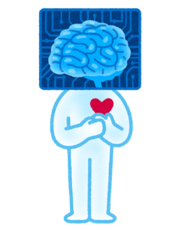 コルタナさん(Cortana)でできること一覧まとめ
コルタナさん(Cortana)でできること一覧まとめ





















